타겟 보드와 시리얼 통신을 위한 minicom 설치 및 설정 방법 정리.
minicom 을 실행해 보니 설치되어 있지 않다.
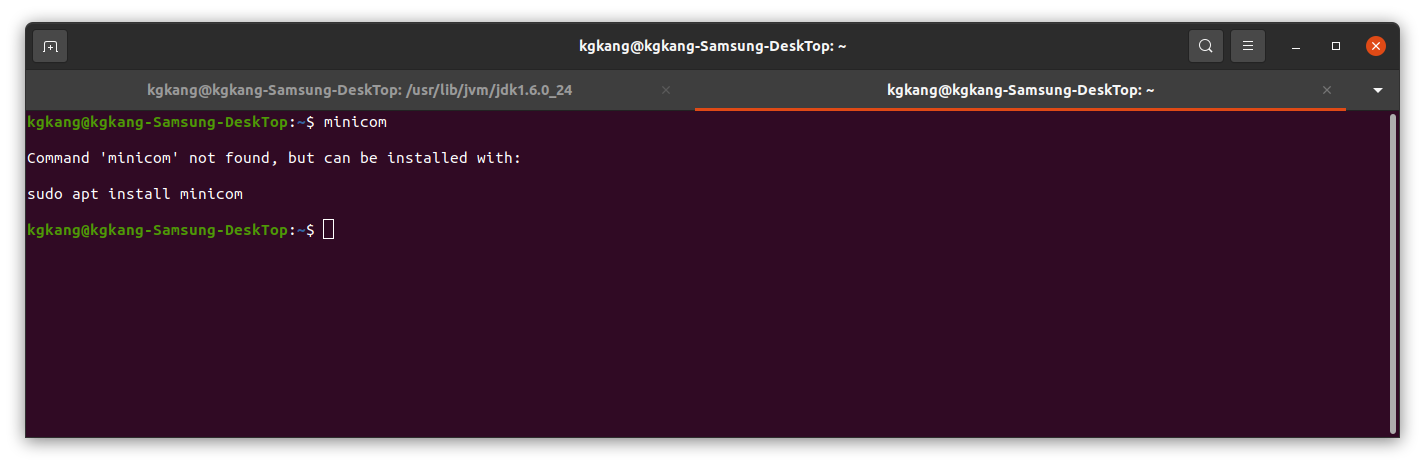
sudo apt-get install minicom
sudo apt-get install minicom
위 명령으로 minicom 설치.
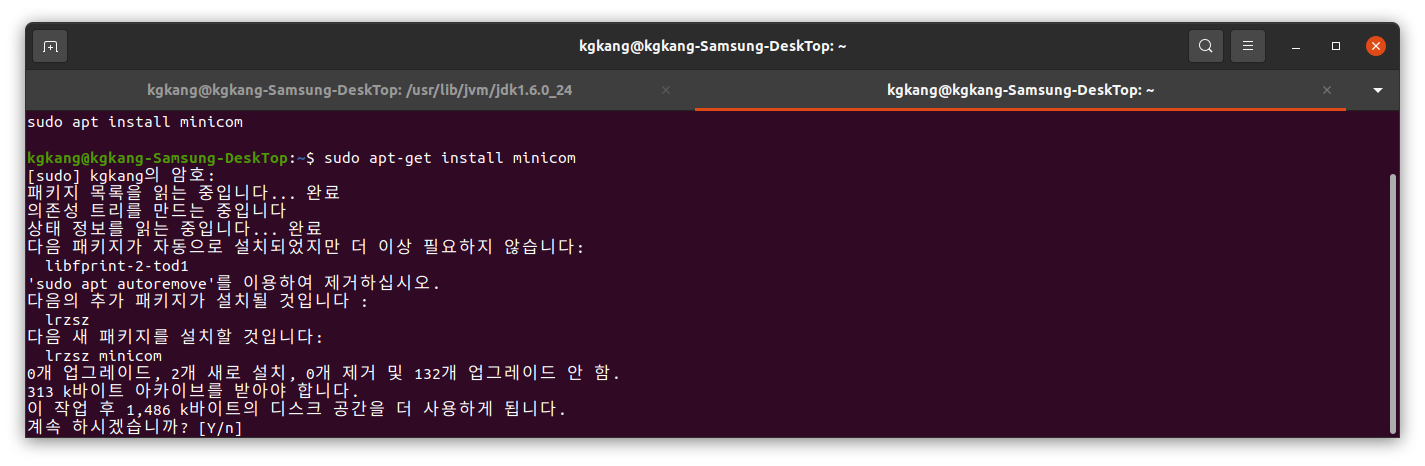
"계속 하시겠습니까?" 에서 Y를 입력하거나 enter를 눌러서 설치 시작.
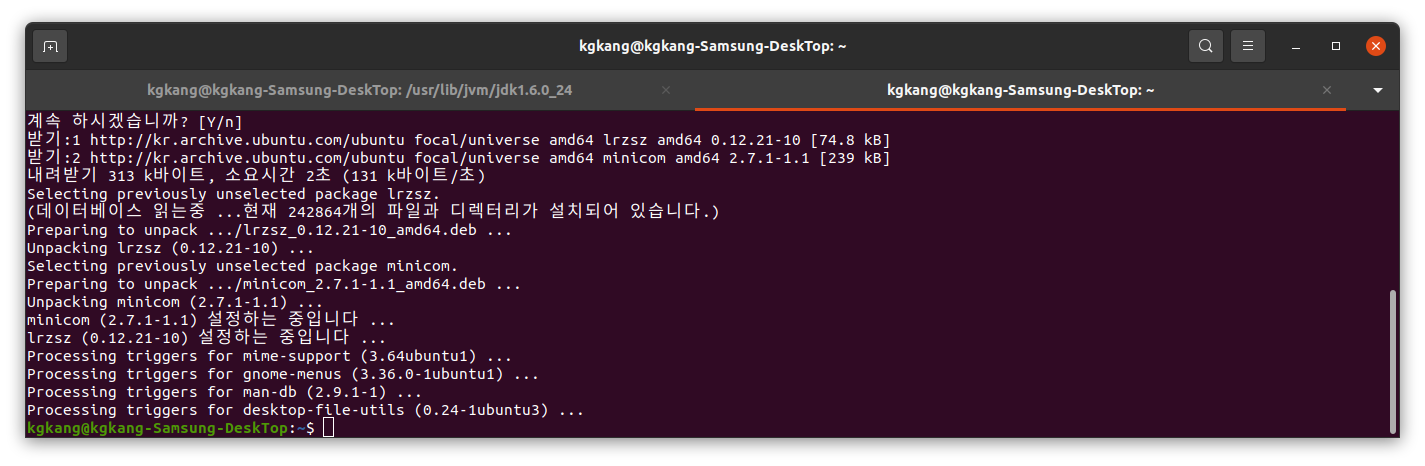
설치 후 minicom을 실행하면 설정이 잘 못 되어 있어서 실행되지 않는다.
minicom -s
로 minicom 설정을 한다.
그런데 나중에 설정을 저장할 때 설정이 저장되지 않았다. 그래서
sudo minicom -s
sudo minicom -s로 다시 설정을 했다.

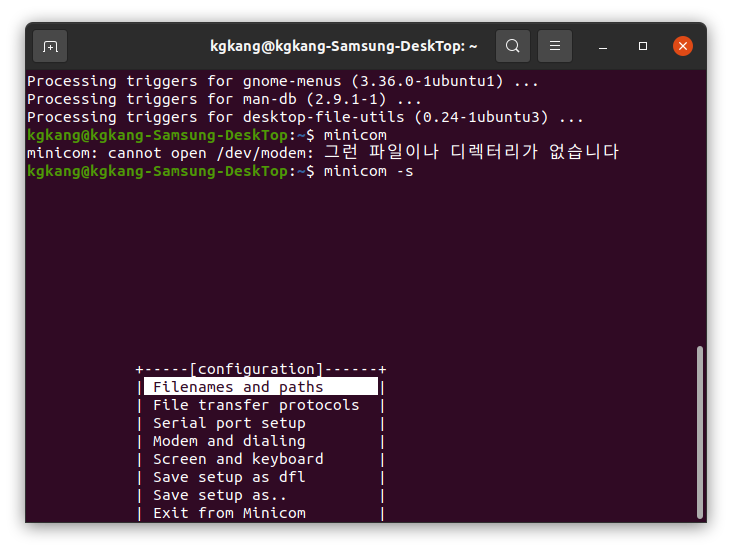
Serial port setup 을 선택한다.
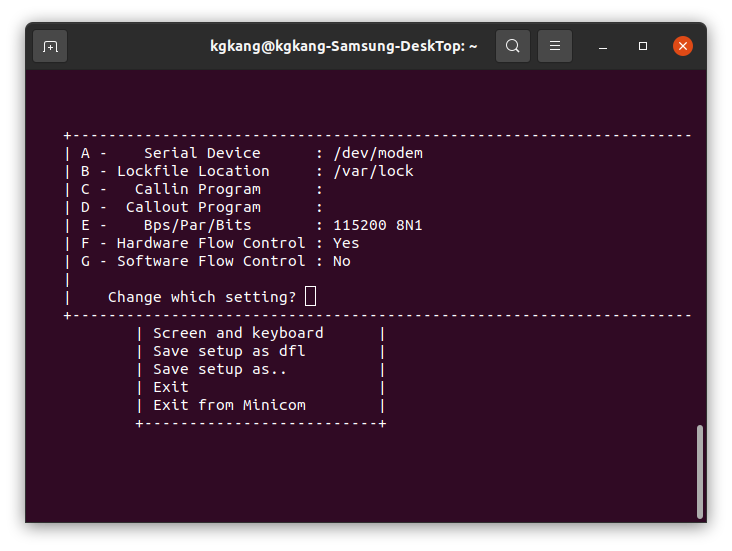
A를 눌러 Serial Device를 변경한다. 예를 들면 아래와 같이 설정한다.
/dev/ttyUSB0
설치된 디바이스 확인은 아래 링크 확인.
210214 우분투 USB to RS232 인식 확인
내가 선호하는 USB to RS232 제품인 FTDI 사의 UC232R-10. 윈도우에서만 쓰다가 우분투에서 처음 연결. 우분투 18.04 버전인데 연결하니 별도의 설치과정 없이 바로 인식된다. 아래 명령으로 device를 확인
kgkang.tistory.com
E를 눌러 Bps, Parity, , Data, Stop bit를 설정한다.
A를 누르면 아래와 같이 다른 Speed를 설정할 수 있다. ex) 500000
보통 Bps 만 다르고 나머지는 아래와 같이 설정한다. ex) 8N1 (Data 8 bit, Parity None, Stop 1 bit)
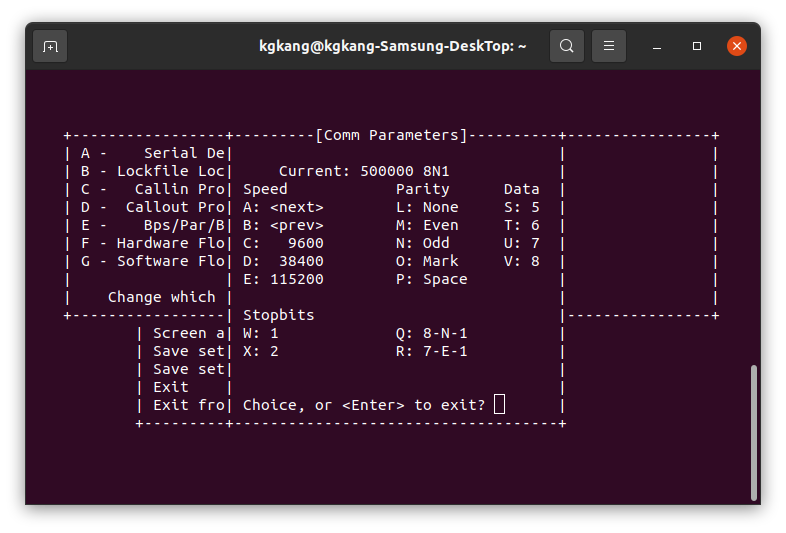
Enter를 눌러서 설정을 나와 E 항목의 설정을 확인한다.
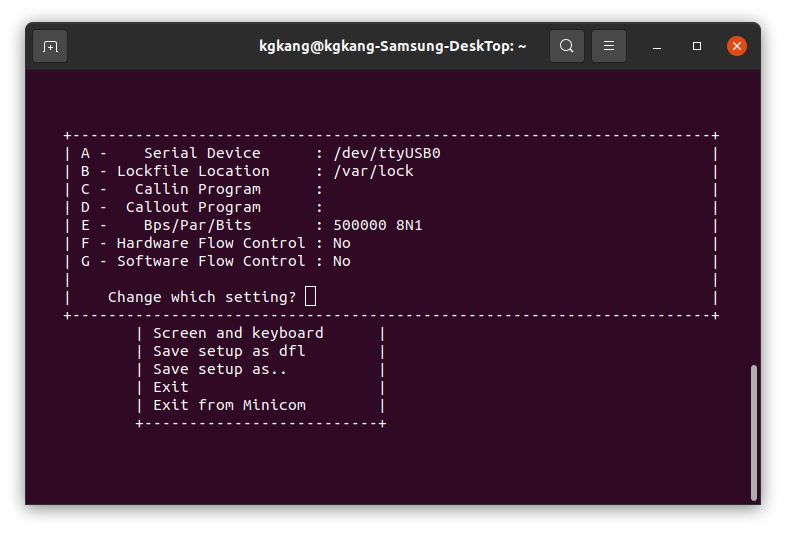
다음에도 동일한 설정을 사용하기 위해 Save setup as dfl 을 선택한다.
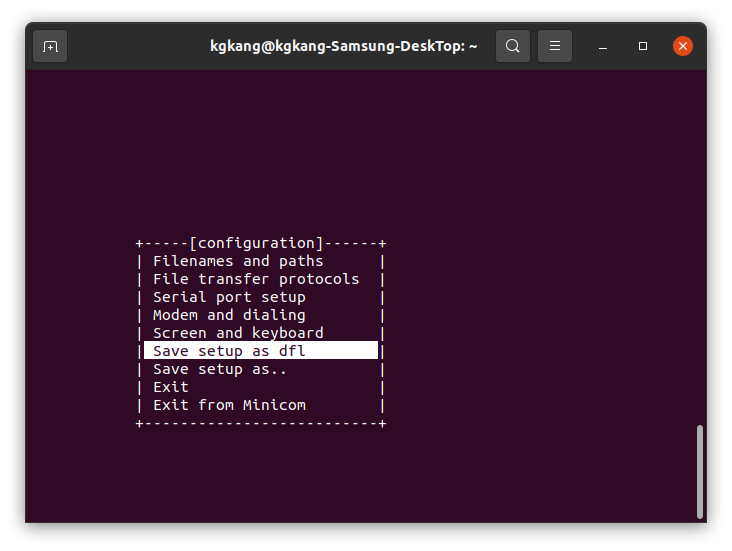
권한이 있지 않으면 아래와 같이 설정이 저장되지 않는다.
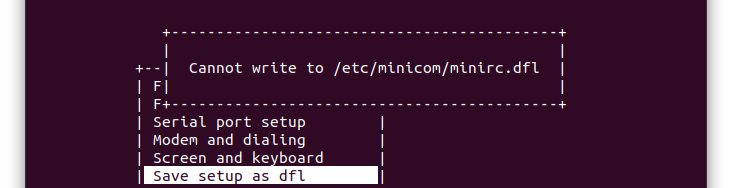
정상적으로 설정이 되면 아래와 같이 나타난다.
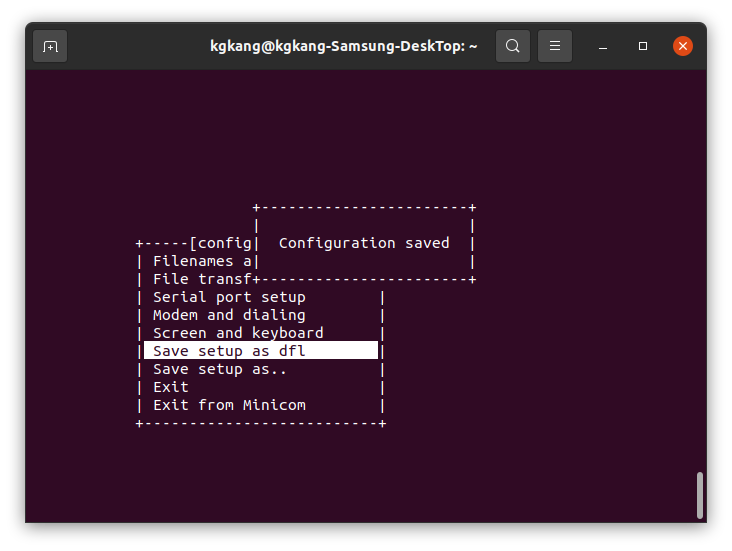
이제 실행을 해 보자. 실행을 하니 포트가 열리지 않는다.
USB to RS232를 연결하지 않았다...
연결하고 다시 실행했다.
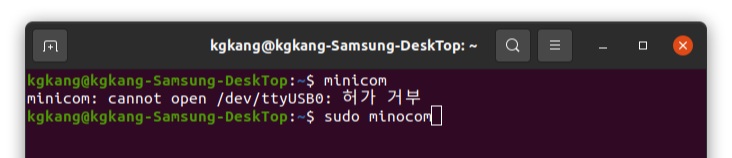
아래와 같이 minicom 이 실행되었다.
이제 터미널 프로그램으로 테스트 할 수 있게 되었다.
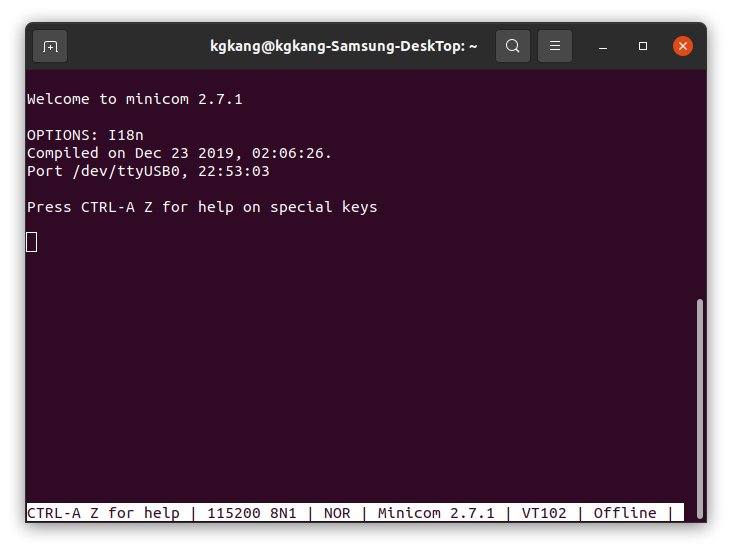
'공부 > Ubuntu' 카테고리의 다른 글
| 210221 Windows Subsystem Linux (WSL) 설치 1 (0) | 2021.02.28 |
|---|---|
| 210222 우분투 minicom 종료 (0) | 2021.02.22 |
| 210212 우분투 삭제 명령어 rm (0) | 2021.02.16 |
| 210214 우분투 USB to RS232 인식 확인 (0) | 2021.02.15 |
| 201227 크롬원격데스크톱 (우분투 파이어폭스) (0) | 2021.01.03 |